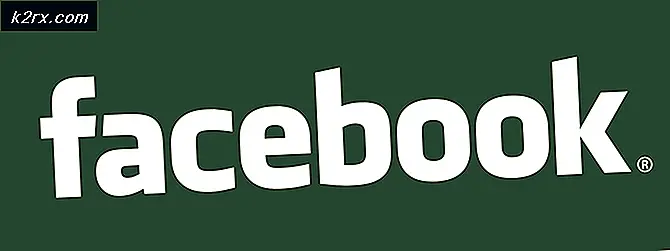Çalışmayan Instagram Bildirimleri Nasıl Onarılır
Birkaç Instagram kullanıcısı, her yeni beğeni, arkadaşlık isteği, DM veya başka bir etkinlik aldıklarında bildirim almadığını bildiriyor. Instagram günümüzde en çok kullanılan uygulamalardan biridir. Uygulama çalışmıyorken Instagram kullanıcıları için bildirimler önemlidir. Ancak bu sorun nedeniyle herhangi bir faaliyet için bildirim alamamaktadırlar.
Instagram Bildiriminin Çalışmamasına Neden Olan Nedir?
Bu özel sorunu tetikleyecek en yaygın nedenlerden bazılarını keşfetmeyi başardık. Bunu, çeşitli kullanıcı raporlarına ve sorunu çözmek için kullandıkları onarım stratejilerine bakarak yaptık. Bu belirli hatayı tetikleme şansına sahip genel senaryoları içeren kısa bir liste:
Bu makale, sorunu çözmek için farklı yöntemlerle size yardımcı olacaktır. En yaygın ve basit yöntemden ayrıntılı olanına başlayacağız.
Yöntem 1: Anında Bildirim Ayarlarını Kontrol Etme
Çoğu zaman, bir kullanıcı yalnızca belirli bir uygulamanın bildirimlerini almıyorsa, sorun o uygulama ayarlarında olacaktır. Instagram, bir kullanıcının istedikleriyle ilgili bildirim almayı seçebileceği ve istemedikleriyle ilgili bildirimleri devre dışı bırakabileceği Anlık Bildirimler için ayarlara sahiptir. Aşağıdaki adımları izleyerek onaylamak veya değiştirmek için ayarları kontrol edebilirsiniz:
- İlk önce, aç Instagram sadece üzerine dokunarak uygulama simgesi telefonunda.
- üzerine dokunun profil simgesive ardından Ayarlar simgesi ve Seç Bildirimler.
- Bildirimler seçeneğinde üzerine dokunun Push bildirimleri.
- Şimdi her seçenek için bildirim ayarını kontrol edin ve emin olun Push Bildirimlerini Sustur geçiş kapalı.
- Hala Instagram için bildirim almıyorsanız, sonraki yöntemi kontrol edin.
Yöntem 2: Telefon Bildirim Ayarlarını Kontrol Etme
Telefonunuzun Instagram uygulamanız için bildirimleri engelliyor olması büyük bir şans. Her telefonun, kullanıcıların istemediği uygulamalar için bildirimlere izin vermeme / gösterme seçeneği vardır. Aşağıdaki adımları takip ederek telefon ayarlarınızda Instagram için bildirimleri kontrol edebilir ve etkinleştirebilirsiniz:
- Telefonuna git Ayarlar ve aç Bildirimler ve durum çubuğu
- Üzerine dokunun Uygulama bildirimleri belirli bir uygulamanın bildirim ayarlarını bulmak için.
- Adlı uygulamayı arayın Instagram listede ve açık o.
- Etkinleştir Bildirimleri göster Instagram için geçiş seçeneği.
Not: Bazı cihazlar için bu seçenek "İzin vermek” yerine göster. - Ayarları değiştirdikten sonra gidin ve cihazınız için uygulama bildirimini kontrol edin.
Yöntem 3: Instagram Uygulamasının Önbellek Verilerini Temizleme
Başka bir sorun da Instagram uygulamasının bozuk ve bozuk verileri olabilir. Önbellek verileri, uygulamanın görevleri daha hızlı tamamlaması için kullanıcı bilgilerini kaydetmek için kullanılır. Bununla birlikte, bu veriler, kullanıcıların uygulamalarıyla ilgili çeşitli türden sorunlar yaşayabildikleri için bozulabilir veya bozulabilir. Bu sorunu çözmek için aşağıdaki adımları izleyin:
- Aç Instagram uygulamanıza ve telefonunuza dokunun. profil simgesi.
- Üzerine dokunun. Menü çubuğu simge ve Çıkış Yap Instagram hesabınızdan.
- Telefonuna git Ayarlar ve aç Uygulamaları / Uygulamaları Yönet.
- Ara Instagram listedeki uygulama ve Açık o.
Not: Cihazınızda birden çok sekme varsa "HerşeyUygulamayı bulmak için uygulamaları yönetin. - Üzerine dokunun Depolama verileri temizleme seçeneğine ulaşma seçeneği.
- Sonra üzerine dokunun Net veriler ve seçin Tüm verileri temizle ve Önbelleği temizle her ikisi de.
- Yeniden başlat Telefonunuz, oturum aç Instagram'ınıza dönün ve bildirim sorununun çözüleceğini kontrol edin.
Yöntem 4: Instagram Uygulamasını iPhone'a Yeniden Yükleme
Yukarıdaki hiçbir şey işe yaramadığında, sorunu gidermek için uygulama için nihayet tam bir yeniden yükleme yapabilirsiniz. Bir uygulamanın yeniden yüklenmesi, telefonunuzdaki uygulama için tüm verileri ve seçenekleri yeni varsayılan seçeneklerle sıfırlayacaktır.
- Ara Instagram telefonunuzdaki uygulama, dokunmak ve ambar uygulama simgesi.
- Bir alacaksın küçük haç uygulama simgesine dokunun, silmek için üzerine dokunun ve bitti.
- Telefonuna git Uygulama mağazası ve ara Instagram tekrar kurmak için.
- Üzerine dokunun Bulut simgesi (yükle) ve telefonunuza yüklenmesini bekleyin.
- Bir kez kurulduktan sonra Oturum aç hesabınıza ve bildirimlere izin verir Instagram uygulamanız için.